SurveyMonkey
クイズ
クイズの質問を追加して、アンケートをクイズに変換しましょう! クイズの質問では、回答者に正解かどうかを知らせたり、スコアを自分だけで確認したりできます。 結果を分析する際は、全体のスコア統計や、クイズに答えた各回答者のスコアを計算できます。
クイズの作成
クイズの質問の追加
どんなアンケートでも、少なくとも1つのクイズ質問を追加することで全体をクイズにすることができます。
クイズの質問を追加するには:
アンケートにクイズの質問がある場合は、 クイズ結果を表示と互換性がないため、スキップロジックの使用は避けてください。クイズのスコアは、アンケートの合計ポイントを使って計算されます。スキップロジックを使用すると、回答者がアンケートの一部の質問をスキップする場合があり、すべての質問に回答しなかったためにスコアが低くなる可能性があります。
- チェックボックス形式の質問のスコアリング
クイズの質問にカスタムフィードバックを追加
クイズプロ
回答が正しいか、誤っているか、部分的に正しいかによって、異なるフィードバックをクイズ結果ページに表示できます。たとえば、質問に正しく回答した人には、「よくできました」というフィードバックを表示できます。誤った回答の場合は、「次回がんばりましょう」というメッセージや正解を表示しましょう。
クイズの質問にカスタムフィードバックを追加するには:
- 編集したいクイズの質問をクリックします。
- [オプション]タブをクリックします。
- [質問にカスタムフィードバックを追加]をクリックします。
- 各種の回答に対するフィードバックを入力します。
ポイントの割り当て
クイズモードが有効になっている場合は、回答の選択肢にポイントを割り当てることができます。正解の場合に割り当てる一般的なポイントは1ですが、どの回答の選択肢にも複数ポイントを割り当てることができます。回答の選択肢にマイナスのポイントを割り当てることはできません。
回答者が各質問で獲得したポイントは、クイズを終えた時点で合計スコアに加算されます。スコアをページやセクションごとに表示したりグループ化したりすることはできません。
最大スコア
クイズの質問を編集している場合は、その質問で獲得できるポイントの上限が表示されます。
質問に対して最大スコアを獲得すると、その質問に正しく回答したことが、質問サマリーと結果内の個別回答に表示されます。
一部ポイント加算
特定の回答を選択してポイントの一部が加算されるように、クイズを設定することができます。たとえば、最適な回答に対して2ポイント、一部ポイント加算対象の回答選択肢に1ポイントをそれぞれ割り当てることができます。一部ポイント(質問に対して獲得できる最大スコアでない)が加算されると、個別回答に質問に対して「一部ポイント加算」と表示されます。
回答者にスコアを表示
クイズの最後にクイズ結果を表示
クイズの終了時にクイズの合計スコアや各質問での正解・不正解のサマリーを表示するかどうかを選択できます。クイズ結果ページには、クイズの質問しか含まれません。スコアリングの行われない質問は除外されます。
インスタント結果とは違い、クイズ結果ページには回答者自身のスコアのみ表示されます。 他の人のスコアを見ることはできません。
クイズを終えた回答者にクイズ結果を表示するには:
- 左サイドバーの[オプション]をクリックします。
- クイズモードが有効であることを確認します。
- [クイズ結果の表示]を選択します。
- (オプション)間違った質問に対する正解を回答者に表示しない場合は、[間違った回答に対して正解を表示]を選択解除します。
- 制限
クイズ結果ページでカスタムフィードバックを表示
クイズプロ
[クイズ結果を表示]の設定がオンになっている場合は、クイズの最後にカスタムフィードバック(画像、テキスト、または両方)を表示できます。 カスタムフィードバックは、クイズ結果ページの冒頭、スコアのすぐ上に表示されます。
スコアに関係なく全員に一般的なメッセージを表示することも、スコアの範囲別に異なるフィードバックを表示することもできます。たとえば、スコアが95~99%の人には「ほぼ完璧!よくできました」というメッセージを表示できます。カスタムフィードバックには1,000文字まで入力することができます。
- 一般的なメッセージを全員に表示
- スコアに応じて異なるメッセージを表示
回答者にクイズの結果をメールで送信する
クイズプロ
招待メールを通じてクイズを送信する場合、[クイズの結果をメールで送信]コレクターオプションをオンにしてクイズの結果を回答者に送信することができます。クイズが完了すると、クイズ結果ページのリンクを含むメールが回答者に送信されます。このリンクは、メールが送信されてから90日間有効です。
クイズ結果の分析
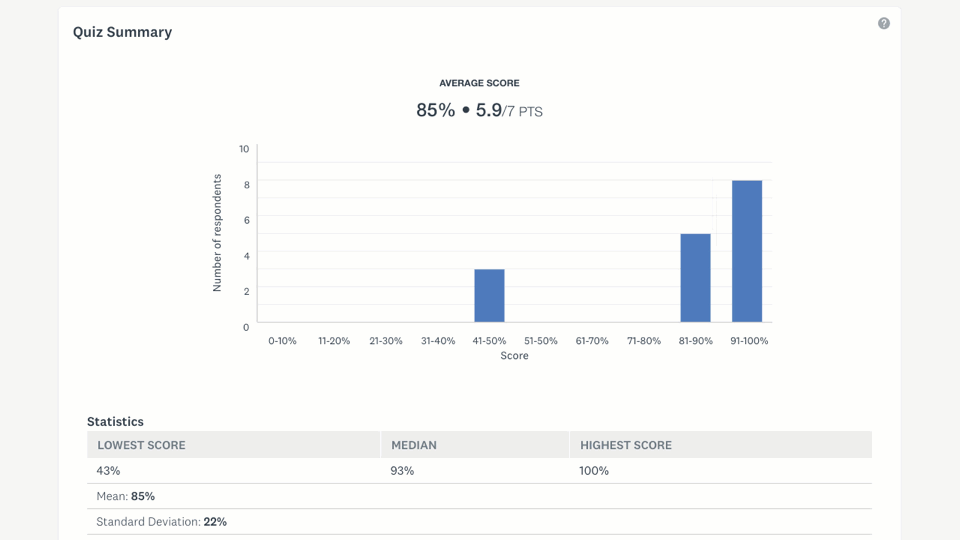
クイズの全体サマリー
[結果の分析]ページ冒頭の[クイズのサマリー]には、回答者全員のクイズの成績が表示されます。
[クイズのサマリー]の他のエリアについては、以下を参照してください。
- クイズの平均スコア
- スコア分布
- クイズに関する統計データ
- 質問のランク付け
質問ごとの統計
クイズ質問ごとのサマリーは、特定の質問における回答者全体の成績を示します。
- クイズに関する統計データ
- 回答の選択肢
- スコア
- 回答
個別回答の統計
個別回答には、各質問に対する各回答者の回答状況と、次のデータを含んだクイズサマリーが表示されます。
- クイズのサマリー
- クイズ結果
以下のエクスポートには、クイズの全体サマリーと質問ごとの統計が含まれます。
共有データページにも、クイズサマリー、質問あたりのクイズ結果、および各個別回答のクイズサマリーが含まれています。